虽然世界现在已经基本数字化,但有时您仍然需要打印表格、签名并扫描回去。有时,我发现用手机拍快照就足够了,但有些行业需要比匆忙拍摄的快照更好的副本,因此平板扫描仪是必要的。KDE 项目提供了一个名为 Skanlite 的应用程序,可帮助您导入在平板扫描仪甚至连接的相机上扫描的文档。
在 Linux 上安装 Skanlite
您可以从您的软件仓库安装 Skanlite。在 Fedora、Mageia 和类似发行版上
$ sudo dnf install skanlite在 Elementary、Linux Mint 和其他基于 Debian 的发行版上
$ sudo apt install skanlite
扫描仪驱动程序
市场上大多数扫描仪都兼容 SANE 扫描仪 API。SANE 实际上不是驱动程序,而是一种协议,可以接收来自图像捕获设备的输入,并为希望围绕其构建应用程序的程序员提供选项。Skanlite 就是这样一种应用程序。
我还没有遇到过不与 SANE 接口的扫描仪,但可能存在不接口的扫描仪。在这些情况下,请在制造商的网站上查找 SANE 或 TWAIN 驱动程序,或者查找其专有驱动程序和扫描仪接口。后者可能无法与 Skanlite 一起使用,但当您不确定扫描仪是否通过标准协议进行通信时,始终值得启动 Skanlite。我甚至遇到过打印机和扫描仪组合设备,其中扫描仪可以立即识别,即使打印机需要额外的驱动程序。
使用 Skanlite
当您启动 Skanlite 时,它首先在您的系统中搜索图像捕获设备。在笔记本电脑上,Skanlite 通常将网络摄像头发现为有效的输入源(因为它确实是),但它也会找到连接到您机器的平板扫描仪。选择您要使用的扫描仪,然后继续。
要查看扫描台上有什么,请单击应用程序右下角的预览按钮。
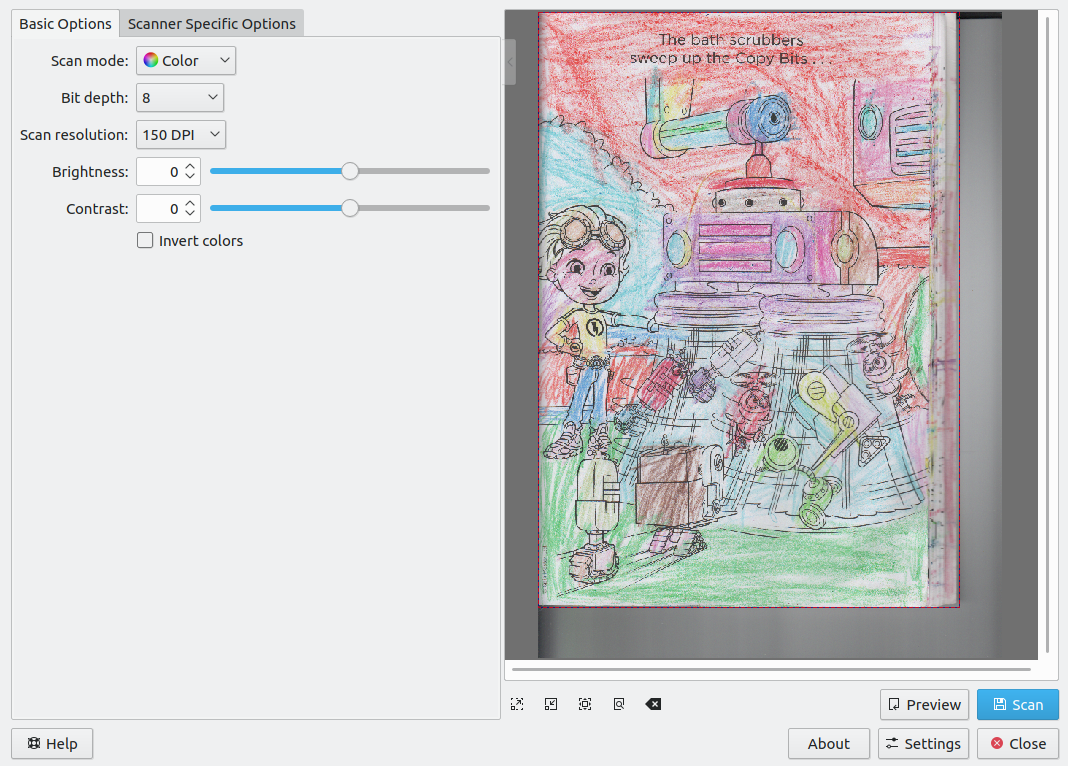
(图片由 KDE 提供)
这会在右侧面板中显示预览图像。没有任何内容已保存到您的驱动器,这仅向您显示扫描仪当前扫描的内容。
选择扫描区域
如果您只需要扫描仪上的一部分内容,您可以选择要保存的区域。要选择单个区域,请单击并拖动鼠标到您要保存的区域。当存在活动选择时,只有您选择的文档部分会在您单击扫描按钮时被保存。
您可以进行多个选择,当您需要扫描多张小图像或仅扫描一个较大文档的特定部分时,这尤其有效。要添加选择,请单击出现在您选择中心位置的 + 图标。

(图片由 KDE 提供)
您可以通过单击 - 图标来删除选择,该图标在您有多个活动选择时出现。
扫描设置
图像捕获设置位于左侧面板中。这些控件允许您以彩色或灰度导入图像,并调整图像的亮度和对比度。这些选项是基于软件的,不会影响扫描仪的行为方式,但它们是常见的调整,在此处进行这些调整可以避免您不得不在 GIMP 或 Gwenview 中对图像进行后期处理。
在许多情况下,您的扫描仪可能具有可配置的设置,这些设置位于 Skanlite 窗口左侧的扫描仪特定选项选项卡中。一些扫描仪允许您调整色温、亮度、饱和度以及固件中发生的其他属性。可用选项因设备和供应商而异,因此您可能会在此面板中看到变化,具体取决于您正在与哪个设备交互。
扫描并保存
当您准备好导入图像(或图像的选定区域,如果您进行了选择)时,单击 Skanlite 窗口右下角的扫描按钮。根据您的设备,创建扫描可能需要一些时间,但完成后,系统会提示您保存或丢弃图像。如果您喜欢您所看到的,请单击保存。
图像将保存到您配置的任何默认位置。要查看默认位置,请单击窗口右下角的设置按钮。在Skanlite 设置中,您可以设置默认保存位置、默认名称格式和图像分辨率。您还可以控制在每次扫描后是否提示您保存或丢弃图像,或者您是否更喜欢保存所有内容并在稍后进行排序。
在 Linux 上扫描很容易
在 Linux 上扫描文档非常容易,我很少考虑它。通常不需要您去寻找和安装特殊的驱动程序或应用程序,因为像 Skanlite 这样的应用程序使用开放协议来简化该过程。下次您有需要数字化的硬拷贝时,请使用 Skanlite 导入它。







7 条评论